win7电脑屏幕变亮点的调整方法 怎么让电脑屏幕变亮win7
很多人在使用电脑的时候,发现屏幕亮度有点太暗了,这样看着不大舒服,那么我们可以对屏幕亮度进行调整,很多雨林木风win7旗舰版系统用户可能不知道要怎么让电脑屏幕变亮,为此接下来小编就手把手教大家怎么让电脑屏幕变亮win7。
具体方法如下:
1、在我们的电脑桌面上找到“计算机”并点击进入计算机硬盘分区界面(如下图所示);
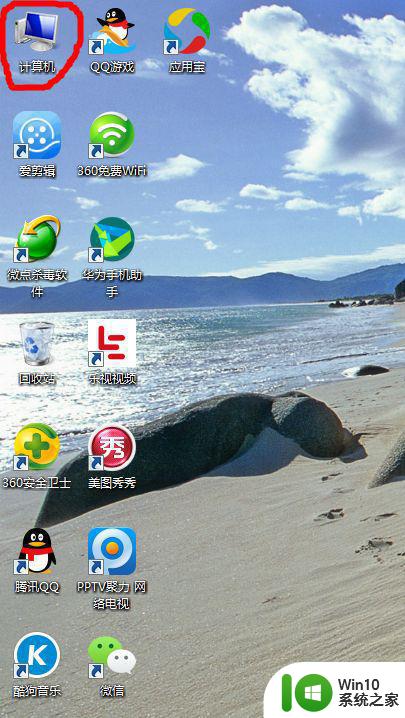
2、在打开的计算机硬盘分区界面,我们可以看到硬盘分区的详细情况及在该页上方有诸多的功能选项,如卸载或更改程序、映射网络驱动器、打开控制面板等;

3、在上述的诸多功能选项中,我们选择并左键单击“打开控制面板”;
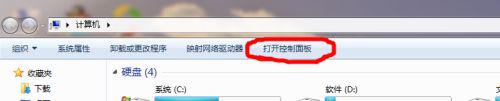
4、此时,电脑页面为控制面板页面,我们可以看到调整计算机的设置下有诸多的选项设置,在这么多的选项中,我们找到并选择“电源选项”(如下图所示);
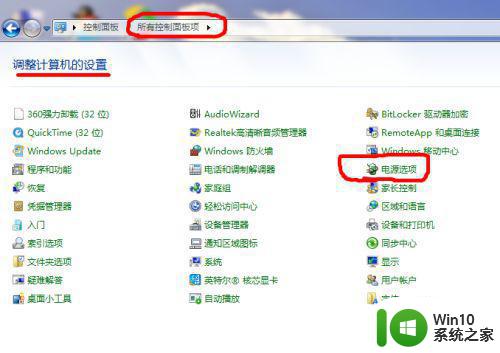
5、这时,页面为选择电源计划页面,在该页面我们可以进行对于电源的相关设置,在该页下方,我们还可以看到有屏幕亮度设置提示及亮度滑动条;
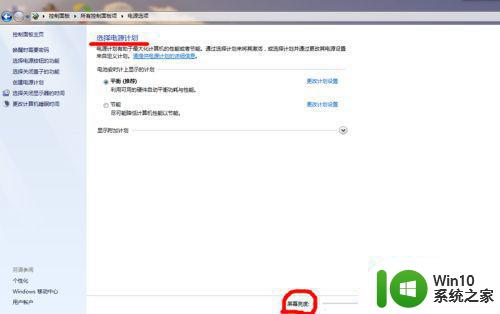
6、如果我们想让电脑屏幕调暗点,我们用鼠标点击亮度进度条上的滑块不放手往左滑动,此时我们可以看到电脑屏幕逐渐变暗;
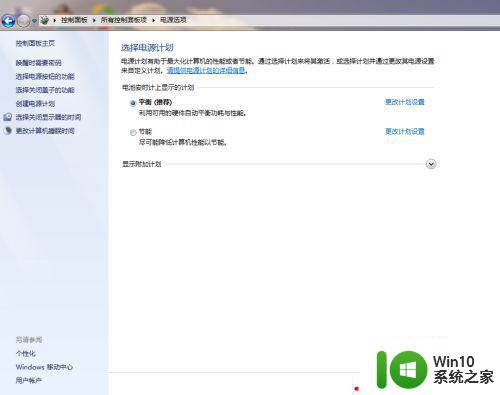
7、如果我们想让电脑屏幕调亮点,我们用鼠标点击亮度进度条上的滑块不放手往右滑动,此时我们可以看到电脑屏幕逐渐变亮;
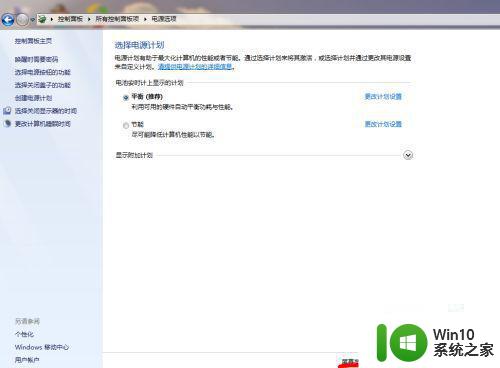
8、当我们调整好我们想要的屏幕亮度设置时,我们点击该页面的右上角的“关闭”符号即可(如下图所示)。
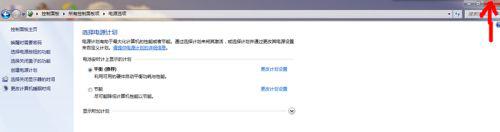
关于win7电脑屏幕变亮点的调整方法就给大家讲解到这边了,大家可以学习上面的方法来设置就行了,更多精彩内容欢迎继续本网站!
win7电脑屏幕变亮点的调整方法 怎么让电脑屏幕变亮win7相关教程
- win7电脑屏幕太亮了的调暗步骤 win7电脑屏幕亮度调整方法
- win7台式电脑如何调整屏幕亮度 - win7怎么调整电脑屏幕亮度
- win7电脑屏幕亮度调节方法 如何在win7电脑上调整屏幕亮度
- 怎样调节win7电脑屏幕亮度 win7怎么调整电脑屏幕显示亮度
- win7电脑屏幕太亮了如何调整 屏幕电脑太亮win7怎么调
- win7电脑怎么更改屏幕亮度 如何调整电脑屏幕亮度win7
- win7电脑屏幕有点黄亮度怎么调 电脑屏幕黄黄的怎么调 win7
- win7屏幕亮度电脑怎么调节 win7电脑屏幕亮度调节方法
- 调节win7电脑屏幕亮度的方法 win7电脑屏幕亮度调节快捷键
- win7电脑显示屏太亮了如何调整 win7电脑屏幕亮度调节方法
- win7电脑屏幕亮度调节方法 如何在win7电脑上调节屏幕亮度
- 如何调win7电脑屏幕亮度 win7电脑屏幕亮度调节方法
- window7电脑开机stop:c000021a{fata systemerror}蓝屏修复方法 Windows7电脑开机蓝屏stop c000021a错误修复方法
- win7访问共享文件夹记不住凭据如何解决 Windows 7 记住网络共享文件夹凭据设置方法
- win7重启提示Press Ctrl+Alt+Del to restart怎么办 Win7重启提示按下Ctrl Alt Del无法进入系统怎么办
- 笔记本win7无线适配器或访问点有问题解决方法 笔记本win7无线适配器无法连接网络解决方法
win7系统教程推荐
- 1 win7访问共享文件夹记不住凭据如何解决 Windows 7 记住网络共享文件夹凭据设置方法
- 2 笔记本win7无线适配器或访问点有问题解决方法 笔记本win7无线适配器无法连接网络解决方法
- 3 win7系统怎么取消开机密码?win7开机密码怎么取消 win7系统如何取消开机密码
- 4 win7 32位系统快速清理开始菜单中的程序使用记录的方法 如何清理win7 32位系统开始菜单中的程序使用记录
- 5 win7自动修复无法修复你的电脑的具体处理方法 win7自动修复无法修复的原因和解决方法
- 6 电脑显示屏不亮但是主机已开机win7如何修复 电脑显示屏黑屏但主机已开机怎么办win7
- 7 win7系统新建卷提示无法在此分配空间中创建新建卷如何修复 win7系统新建卷无法分配空间如何解决
- 8 一个意外的错误使你无法复制该文件win7的解决方案 win7文件复制失败怎么办
- 9 win7系统连接蓝牙耳机没声音怎么修复 win7系统连接蓝牙耳机无声音问题解决方法
- 10 win7系统键盘wasd和方向键调换了怎么办 win7系统键盘wasd和方向键调换后无法恢复
win7系统推荐
- 1 风林火山ghost win7 64位标准精简版v2023.12
- 2 电脑公司ghost win7 64位纯净免激活版v2023.12
- 3 电脑公司ghost win7 sp1 32位中文旗舰版下载v2023.12
- 4 电脑公司ghost windows7 sp1 64位官方专业版下载v2023.12
- 5 电脑公司win7免激活旗舰版64位v2023.12
- 6 系统之家ghost win7 32位稳定精简版v2023.12
- 7 技术员联盟ghost win7 sp1 64位纯净专业版v2023.12
- 8 绿茶ghost win7 64位快速完整版v2023.12
- 9 番茄花园ghost win7 sp1 32位旗舰装机版v2023.12
- 10 萝卜家园ghost win7 64位精简最终版v2023.12